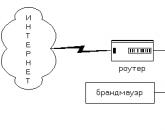Не открывается гугл плей маркет. Не работает Google play market на Андроид, что делать
Пользователям смартфонов и планшетов на Android не обойтись без Google Play Market. Откуда, как не с него, качать приложения, музыку, игры? Да, кто-то использует сторонние ресурсы, но они далеко не так безопасны в плане вирусных угроз.
Проблемы с запуском Гугл Плэй делают невозможной не только установку новых программ, но и обновление старых. А значит, без него устройство остается беззащитным (обновления закрывают уязвимости в приложениях, которые могут эксплуатировать вирусы и хакеры). Одним словом, если у вас не работает Play Market, срочно принимайте меры для устранения этого сбоя.
Чтобы облегчить вам задачу, мы разделили проблемы на несколько групп по причинам возникновения и способам решения.
Ошибки кэш памяти или сбой в настройках системных приложений
Гугл Плэй, как и многие другие приложения, использует кэш (особое место хранения часто используемых данных для быстрой загрузки в память). Именно в нем содержится информация о последних действиях в программе. Если туда закралась ошибка, Play Market будет ее воспроизводить до тех пор, пока данные в кэше не обновятся.
Чтобы ускорить этот процесс, очистите кэш Гугл Плэй вручную:
- Откройте Настройки (Параметры) Android.
- Зайдите в раздел «Приложения».
- Найдите в списке программ Googlr Play Market.
- Коснитесь кнопок «Стереть данные» и «Очистить кэш».

Если Плэй Маркет по-прежнему не открывается, перезагрузите устройство.
При возникновении ошибок обновления установленных приложений проделайте то же самое с «Сервисами Google Play «.

Кроме того, для скачивания новых программ и установки обновлений старых необходима корректная работа «Диспетчера загрузок » и «Менеджера» приложений . В норме то и другое должно быть в списке запущенных программ.

Ошибки обновлений
Если проблема с открытием возникла сразу или спустя непродолжительное время после установки более свежей версии Coogle Play, откатите программу к предыдущей установке. Вместе с обновлением Маркета удалите обновление Сервисов Гугл Плэй.
Кнопка удаления обновлений находится в том же меню, где и опции очистки кэша.

Если такой кнопки нет, значит, программа ни разу не обновлялась (предыдущие версии отсутствуют).
Проблемы с Google-аккаунтом пользователя
Невозможность попасть в Play Market нередко возникает из-за проблем с аккаунтом пользователя. Возможно, вы недавно сменили пароль почтового ящика gmail.com, к которому привязан ваш профиль, или произошел сбой на сервере Google, и Android перестал вас распознавать.
Чтобы восстановить доступ к аккаунту, подключите планшет или телефон к Интернету (через SIM-карту или по Wi-Fi), зайдите в «Параметры» и откройте раздел учетных записей. На скриншоте ниже показано, как выглядит проблема синхронизации Gmail.

Если вы видите такую же картину, откройте меню этого раздела и коснитесь пункта «Синхронизировать сейчас».

В случае сохранения ошибки удалите учетную запись Google на телефоне (кнопка находится здесь же) и создайте ее повторно. Либо заведите себе еще один аккаунт gmail.com и авторизуйтесь под ним.
Ошибки установки или повреждение исполняемого файла программы
Нередко сбой проявляется постоянными сообщениями «В приложении «Гугл Плэй Маркет» произошла ошибка». Оно выскакивает при попытках пользователя запустить приложение или выполнить в нем любое действие (поиск, скачивание). А в некоторых случаях — само по себе, когда какая-то из установленных программ решает проверить обновление в фоновом режиме.
Вы можете попытаться справиться с этой ошибкой способами, описанными выше. Если ничего не помогает, остаются следующие варианты:
- Сделать восстановление системы из резервной копии (если создали ее заблаговременно, например, в программе управления Андроид-гаджетами под Windows MyPhoneExplorer).
- Удалить Play Market с устройства и установить заново. Для этого понадобятся права root (полученные заранее).
- Выполнить на планшете или телефоне сброс к заводским настройкам (Hard Reset/Wipe).
Как переустановить Плэй Маркет
- Скачайте или скопируйте исполняемый файл Google Play Market в формате.apk с исправно работающего телефона или планшета на Андроиде.
- Активируйте на проблемном устройстве разрешение устанавливать приложения из неизвестных источников. Опция находится в меню «Безопасность» или «Защита» приложения «Параметры».

- Перенесите файл на проблемный девайс и запустите установку (коснитесь его пальцем).
- Если ничего не произойдет или вы снова увидите сообщение об ошибке Play Market, откройте каталог \data\app\ и поместите файл туда.
Кстати, для удаления сбойной копии Маркета и повторной установки можете использовать тот же MyPhoneExplorer. После синхронизации телефона с программой зайдите в раздел «Файлы» — «Приложения», кликните выделенную на скриншоте строку и нажмите кнопку «Удалить».

Следом кликните на верхней панели значок «Загрузить приложение» и укажите путь к файлу.apk.
Вирусное заражение
Существуют модификации вредоносных программ, которые блокируют запуск Андроид Маркета, чтобы пользователь не мог скачать антивирус, или даже удаляют оригинальный файл и подменяют его зараженной копией. О том, что делать в таких случаях, мы рассказывали в статье о способах удаления вирусов на Андроиде.
После сканирования антивирусом, когда вредоносная программа будет нейтрализована, вам, возможно, придется заменить зараженный Play Market на чистый.
Play Market не установлен
Сегодня на российском рынке появились Android-смартфоны без предустановленных сервисов Google. В частности — продукты китайского производителя Meizu, например, Meizu M3 Note, Meizu M3 Mini и другие модели. Аппараты, купленные в нашей стране, позволяют легко исправить этот недостаток, установив необходимое средствами другого приложения.
Итак, чтобы установить Плэй Маркет на устройство Meizu, тапните иконку приложения «Лучшие». Оно содержит подборку доступных для быстрого скачивания программ, среди которых есть инструменты Google. Коснитесь кнопки «Установить» под значком «Google Services». После установки перезагрузите аппарат.

Конфликт приложений
О том, что некоторые Android-программы могут не уживаться с Google Play, узнали некоторые пользователи после установки «Freedom». «Freedom» — это приложение для обхода официального сервиса авторизации пользователей, совершающих покупки в игровых магазинах. Благодаря этому нечестные игроки получают возможность приобретать виртуальные товары без оплаты.
Если совместная работа Freedom и Play Market на вашем устройстве невозможна, придется от чего-то отказаться.
Блокировка доступа Google Play Market к сетевым ресурсам
Иногда Freedom не блокирует запуск Маркета, а препятствует его подключению к Интернету. При попытках что-то скачать пользователь видит сообщения: «Программе не удалось связаться с серверами Google» или «Сетевое подключение отсутствует, повторите попытку позже».
Если у вас есть root-права, решить проблему несложно — достаточно внести коррективы в системный файл Hosts (на Android он выполняет ту же функцию, что и в Windows — сопоставляет домены IP-адресам). Файл находится в папке \system\etc\. Попасть в нее можно как через root-проводник Android (например, «Root Explorer»), так и через уже знакомый MyPhoneExplorer, запущенный на машине с Windows.

Откройте файл hosts при помощи текстового редактора, например, блокнота, и удалите из него все записи, кроме «127.0.0.1 localhost». Сохраните без расширения, выбрав тип файла — «Все файлы».
Если ошибки подключения к сети не связаны с «Freedom», проверьте настройки защитных программ. Возможно, доступ Маркета к сети заблокирован в файерволе.
Повреждение прошивки и аппаратный сбой
Самый сложный случай. Неустранимый сбой прошивки или аппаратную неисправность девайса можно предположить в следующих ситуациях:
- Проблема возникла после неблагоприятного воздействия на аппарат: неудачного обновления прошивки, падения, подключения к неисправному заряднику и т. п.
- Вместе с Play Market перестали работать другие приложения или сбой возникает бессистемно: программа то работает, то нет.
- Присутствуют другие симптомы неисправности — зависания, самопроизвольные перезагрузки, выключения, перегрев, неадекватный нагрузке на ресурсы.
- Приведенные выше советы не помогли решить проблему. Она осталась даже после сброса настроек на заводские (wipe).
Из такого положения есть только два выхода — переустановить прошивку самостоятельно или доверить диагностику и ремонт специалистам сервисных служб.
Для пользователя телефона на Android цифровой сервис Google Play основной источник полезных приложений и обновлений уже установленных апплетов. Поэтому достаточно серьезной является проблема внезапного сбоя магазина, когда Google Play выдает ошибку при попытке загрузить виртуальную витрину.
Основными причинами, почему почему не работает Google Play могут быть:
- Системные сбои на стороне серверов разработчика
- Неполадки с сетью
- Системная ошибка на устройстве пользователя
- Неправильные показатели времени и даты
- Изменения в файле hosts
Существует несколько способов реанимировать доступ в сервис цифровой дистрибуции. Мы же разберем самые доступные и надежные методы и покажем все алгоритмы решения проблемы на примере смартфона Fly Cirrus 12 с установленным Андроидом шестой версии. Все решения применимы и к более ранним версиям ОС, незначительно отличаться будут лишь названия пунктов в меню.
Способ 1. Перезагрузка устройства
Принудительный ребут устройства, в принципе, может решить большинство проблем в работе приложений на смартфоне. Очень часто та или иная утилита зависает и не реагирует на команды пользователя. В этом случае, неполадки устраняет перезагрузка.
Способ 2. Включение аккаунта Google
Одной из самых распространенных причин, по которой не работает Google Play, является самопроизвольное отключение аккаунта Google. Чтобы решить данную проблему, выполните повторный системного процесса:
- Зайдите в настройки Андроид
- Выберете пункт Приложения
- В выпадающем меню выберете Системные процессы
- Нажмите на строку Аккаунты Google (обычно она идет первой в списке)
- Если процесс деактивирован, нажмите кнопку Включить
Так же не лишним будет проверить системный процесс Сервисы Google Play, который находится в этом же списке.

Способ 3. Сброс настроек Google Play
Сервис может перестать работать из-за переполненного кэша приложения. В этом случае нужно очистить хранилище от лишних данных. Для этого во вкладке Приложения найдите строку с утилитой Play Market. Здесь нажмите на две кнопки: Стереть данные и Очистить кэш. Здесь же, нажав на выпадающее меню, можно удалить обновления. После этого перезагрузите телефон, чтобы изменения вступили в силу.

Способ 4. Включение диспетчера загрузки
Довольно часто пользователи, освобождая память устройства от лишних нагрузок, отключают или останавливают важные приложения, среди которых может попасться Диспетчер загрузок – системная утилита, отвечающая за скачивание и обновление программ. Данное приложение находится в списке системных процессов. Зайдите в настройки диспетчера и нажмите Включить.

Способ 5. Удалить и восстановить Google-аккаунт
Иногда в телефоне не работает Google Play Market из-за неполадок с настройками и алгоритмами аккаунта. Его придется удалить и восстановить заново, однако перед этим важно выполнить синхронизацию данных, то есть сделать резервную копию.
- Войдите в раздел Аккаунты
- Выберете пункт Google
- Выберете нужные разделы для синхронизации (Календарь, Диск, Контакты и так далее)
- В выпадающем меню нажмите кнопку Синхронизировать
- Удалите аккаунт
- Возвращайте к списку аккаунтов и нажмите Добавить

При создании аккаунта Google Андроид предложит восстановить данные из резервной копии. После этого остается перезагрузить телефон и попробовать зайти в Google Play.
Способ 6. Удалить несовместимые приложения
Некоторые утилиты, которые устанавливаются на смартфон через apk-файлы, могут конфликтовать с системным приложением Google Play и даже заблокировать его. Чаще всего это происходит с программой Freedom, которая взламывает мобильные игры и позволяет бесплатно совершать внутриигровые покупки.
Подобные приложения вносят изменения в системный файл hosts, в котором хранятся базы доменов и IP-адреса пользователя. Если программы, вроде Freedom, мешают работе с Google Play, зайдите в настройки вредной утилиты, остановите ее процесс и удалите приложение.
Способ 7. Сброс настроек Андроид
Довольно радикальный способ, так как он удаляет все данные и файлы пользователя на телефон. Поэтому перед тем, как откатить настройки системы до заводских, сохраните все важные документы, фото и видеофайлы на стороннем носителе или ПК. Далее выполните следующее:
- Зайдите в настройки Андроид
- Выберете пункт Восстановление и сброс
- Здесь будет нелишним включить резервирование данных. Система скопирует на выбранный аккаунт пароли сетей, журнал звонков, настройки приложений и прочие данные.
- Нажмите на пункт Сброс настроек.
- Перезапустите устройство

Способ 8. Проверьте интернет-соединение
В некоторых случаях на экране смартфона зависают индикаторы подключения к Интернету: либо мобильному, либо Wi-Fi. То есть индикатор горит, но связи с Сетью нет. В этом случае нужно зайти в раздел Беспроводные сети и проверить, включен ли в данный момент тот или иной модуль.

Способ 9. Перенастроить дату и время в телефоне
Одной из распространенных проблем прекращения работы Google Play оказывается сбой в настройках даты и времени на устройстве пользователя. Например, когда неправильно выставлен часовой пояс. Чтобы решить эту неполадку, зайдите в системные настройки даты и времени, выставите правильные значения и включите дату, время и часовой пояс сети.

Теперь вы знаете, что делать, если не работает Google Play. Обращаем внимание на то, что все вышеуказанные способы не требуют специальных технических знаний, выполняются с помощью стандартных настроек, а главное – не задействуют сложные и критичные методы, вроде рутирования телефона.
Многие пользователи сталкиваются с такой проблемой, что Google Play Market перестает функционировать по непонятным причинами, выдавая ошибки различной нумерации, которые обычным пользователям вряд ли о чем-то говорят. И иногда эта проблема может на одном устройстве возникать довольно часто.
В первую очередь, нужно понимать, что сервис может работать из-за технических неполадок, связанных именно с самим сервисом, либо же из-за каких-то проблем, связанных с нашим мобильным устройством. В этой статье мы постараемся дать советы по поводу того, как разобраться в этой неполадке.
Самая простая причина вы удалили плей маркет. Скачать можно заново, вот ссылка . Также советуем скачать вам альтернативный маркет - это Nine Store .
Обновлено 14.07.2018
Если у вас обновился и перестал работать плей маркет, попробуйте скачать старую версию. Последние обновление 10.8.23-all сделало большую проблему(Android 5.1). Если у вас зависает телефон, процессор грузит до 100%, потом отвисает и выполняет все, что вы пытались сделать во время зависания, hard reset не поможет, поможет откат до старой версии гугл плей.
Обновлено 23.04.2018
Если у вас перестал работать плей маркет 22 или 23 числа апреля 2018 года, это связано с блокировкой Телеграмма.
Сбой в работе Google: почему не работают сервисы? В ночь с 21 на 22 апреля тысячи российских пользователей пожаловались на недоступность сайта гугл. 16 апреля Роскомнадзор заблокировал 655 532 IP-адреса, связанных с Amazon и еще около миллиона адресов Google. Надеемся что блокировка временная, а пока можете пользоваться нашим сайтом, смотрите приложение и игры в меню сайта, возможно что нибудь понравиться. Добавляйте сайт в закладки.
Чтобы приложение заработало можно попробовать скачать VPN .
Как бы это банально не звучало, но в первую очередь нужно именно перезагрузить смартфон, потому что иногда система может зависать, и простая перезагрузка вновь вернет ее в рабочее состояние.
2. Перенастройка Google Play Маркет
1). Заходим в раздел «Настройки»;
2). Открываем раздел «Диспетчер приложений» (на некоторых устройствах эта графа называется просто «Приложения»;
3). Находим в списке Google Play и нажимаем на Маркет
4). Здесь нам нужно нажать либо «Стереть данные», либо «Очистить кэш» - на разных моделях устройств эта графа может называться так или иначе.
Если после этого проблема не была решена, будем искать выход дальше.
3. Избавляемся от обновлений приложения.

Также заходим в раздел «Настройки», далее в «Приложения», но уже не стираем данные, а жмем «Удалить обновления». Таким образом, Маркет вернется на изначальное состояние, когда программа только устанавливалась на смартфон.
4. Сброс настроек «Сервисы Google Play».

Делаем все то же самое, как и во втором пункте, только выбираем не сам Маркет, а «Сервисы Google Play». После чего очищаем данные и кэш.
5. Программа «Аккаунты Google» не активирована в настройках

Чтобы включить приложение, необходимо перейти в раздел «Настройки», далее в «Приложения», после этого нажать на «Все». Находим пункт «Аккаунты Google» и активируем программу.
6. Отключен «Диспетчер загрузки»

Заходим в разделе настроек в «Приложения», далее в «Все» и находим в списке раздел «Диспетчер загрузки». Если диспетчер не активирован, необходимо его включить. Но если он включен, ничего изменять не нужно. Значит, проблема заключается в другом.
7. Удаление аккаунта от Google и его восстановление

Чтобы удалить аккаунт, переходим в «Настройки», далее находим «Настройки аккаунтов и синхронизации», в некоторые устройствах эта графа называется «Учетные записи и синхронизация». Здесь мы удаляем аккаунт, а после его восстанавливаем.
8. Программы, не позволяющие сервису Google Play Маркет работать
Некоторые установленные вами приложения могут блокировать работу Маркета. Поэтому внимательно «пройдитесь» по списку установленных программ, вполне вероятно, что некоторые программы не позволяют Маркету работать в полной мере. К таким блокирующим сервис приложениям можно отнести Freedom.
9. Устраняем неполадки в файле «hosts»

Итак, на вашем устройстве на самом деле установлена программа Freedom. Тогда девятый пункт наверняка поможет вам разобраться в сложившейся проблеме. Но в таком случае необходимы root-права. В первую очередь необходимо будет отключить приложение Freedom. Сделать можно, перейдя в пункт Stop. После того, как мы его отключили, смело удаляем.
Это еще не все, далее нам понадобится программа Root Explorer. Скачать ее не составит труда. Итак, программа у нас. Далее переходим по пути «/system/etс/» и находим hosts-файл. Открыть его можно при помощи любого редактора текста. В этом файле нам нужно оставить всего одну строчку: «127.0.0.1 localhost». Если ее нет, прописываем самостоятельно. Других каких-либо строчек быть не должно.
10. Сброс настроек - Hard Reset

Самый жесткий, но проверенный временем метод. Таким образом, мы удаляем абсолютно все данные, расположенные на внутреннем накопителе. Если у вас установлена карта памяти, то за нее переживать не стоит, все данные останутся в сохранности.
И так, переходим в «Настройки», жмем на пункт «Восстановление и сброс» и выбираем «Сброс настроек». После этого перед нами появится пункт «Сбросить настройки телефона», после нажимаем «Стереть все».
Бояться за свои данные не стоит, так как существует резервная копия системы. Создать копию пользователю не составит труда. Нужно лишь в настройках найти пункт «Резервная копия данных». Как только после очистки данных вы перезагрузите мобильное устройство, все данные можно будет восстановить из составленной копии.
11. Отсутствие интернет-подключение
Возможно, неполадка заключается в отсутствии интернета. Зайдите в любой браузер и попробуйте открыть какой-нибудь сайт, если же сделать это не получается, скорее всего, вам нужно решать проблему с интернетом.
12. Устанавливаем верное время – «Подключение отсутствует»
Допустим, вы видите ошибку «Подключение отсутствует», но вы убедились, что интернет на устройстве полностью исправен. Тогда вам нужно будет перейти в настройки времени и установить верный часовой пояс и, соответственно, само время. Чтобы больше подобных проблем не возникало, нужно создать синхронизацию между временем и сетью. Сделать это очень просто. Заходим в «Настройки», жмем по графе «Дата и время», а после, рядом с двумя графами устанавливаем галочки – «Часовой пояс сети» и «Дата и время сети».
13. Почистить систему Clean Master.
Скачать Ccleaner, запустить, нажать очистить. Готово.
14. Ошибка при получении данных с сервера RH-01
Если все эти советы вам не помогли, задавайте вопросы в коментарии и команда сайта PlayMarket-androidS вам поможет.
Возможно у вас одна из проблем:
- Ошибка плей маркета недостаточно памяти
.
- Ошибка плей маркета подключение отсутствует
.
- Что означают ошибки Google Play
.
Если у вас есть телефон Android и вы загружаете приложения очень часто, я могу понять, почему вы здесь! Да, вы здесь, потому что у вас возникли проблемы с вашим магазином воспроизведения Google и получением ошибки, например, «Не работает Google Play Store».
Ну, это самая распространенная проблема, с которой сталкивается каждый пользователь Android. Вы, вероятно, довольно отчаянно нуждаетесь в загрузке своего нового приложения или игры, но ваша игра в Google имеет проблемы, такие как google play не работает и т. д. Сегодня мы постараемся ответить на вопрос — Почему не работает Плей Маркет на Андроиде?
Несмотря на то, что Google Official не имеет надлежащих рекомендаций, чтобы решить проблему с ошибкой в Google Play Store. Но я собрал все важные советы и трюки, чтобы восстановить ваш игровой магазин google и снова начать работу. Да, после прохождения этих способов решения проблемы, вы определенно будете удивлены. Поэтому, прежде чем идти гораздо глубже, давайте перейдем ко всем советам, которые я подготовил для решения вашей проблемы.
Решение 1. Проверьте настройки даты и времени
Google периодически проверяет дату и время вашего устройства Android для правильной работы в Google Play Store. Если у вас есть проблемы с датой, например, она еще не установлена, вы можете проверить ее и исправить для бесперебойной работы магазина приложений Google. Итак, давайте взглянем на простое руководство по обновлению настроек даты и времени.
Перейдите в « Настройки »> «Дата и время », если «Сетевое врем я» еще не активировано, а затем переключите кнопку, если она уже использует « Время, предоставленное сетью » , тогда вы должны установить дату и время вручную и посмотреть, работает ли это.
 automatic date and time setting for android
automatic date and time setting for android
Если это решение не работает для вас и ваше приложение Google Play Play не работает, не беспокойтесь и переходите к следующему решению, и это, скорее всего, решит вашу проблему.
Решение 2. Проверьте подключение к Интернету
Когда-то магазин google play не работает из-за недоступности интернет-соединения, что может показаться очень простым, но возникает эта проблема часто. Так просто переключайтесь между WiFi и Data Mode (режим данных) и смотрите, исправляет ли он вашу проблему.
Решение 3: Закройте приложение Google Play Store
Просто перейдите в « Настройки »> «Приложения »> «Магазин Google Play » и нажмите « FORCE STOP (вынужденная остановка)», и когда появится диалоговое окно подтверждения, нажмите « ОК», чтобы остановить приложение.

Решение 4. Переключить режим полета
Я слышал от многих людей, которые решили эту проблему, просто переключив режим самолета на свое устройство. Так почему бы не попробовать этот простой шаг, верно?
Решение 5. Перезагрузите Android-устройство
Да, он работает во многих случаях для сегодняшней электроники. Вам просто нужно перезагрузить устройство и BOOM! все на месте. Так что продолжайте и перезагрузите свое устройство прямо сейчас!
Решение 6: Сброс настроек приложения для решения проблемы с Google Play Store
Если ни одно из вышеперечисленных решений не сработало для вас, попробуйте это:
Откройте « Настройки »> «Приложения », нажмите на 3 точки в правом верхнем углу экрана и нажмите « Сбросить настройки приложения », и это, скорее всего, решит вашу проблему. Если у вас все еще есть странный вопрос, почему мое приложение для Google Play Play не работает, вы можете перейти к следующему решению, которое поможет вам решить эту проблему.

Решение 7: Очистить данные кэша хранилища Google Play
Обычно Google хранит некоторые важные данные в своей кэш-памяти для быстрой загрузки, даже если ваше интернет-соединение не настолько надежное. Но иногда это может вызвать некоторые проблемы в виде ошибок, таких как «Play Store, не работающий на android», поэтому давайте очистим кеш и посмотрим, исправляет ли он нашу проблему.
Перейдите в « Настройки »> «Приложения »> «Магазин Google Play » и немного прокрутите вниз, и вы увидите кнопку с надписью CLEAR CACHE , нажмите на нее и очистите ее кеш, если это решение не сработает для вас, а затем перейдите к следующему.

Решение 8. Очистка данных магазина Google Play
Если решение для очистки кеша google не работает для вас, вы должны попробовать это решение, которое решит проблему, очистив данные Google Play Store.
Итак, выполните следующие шаги:
Перейдите в « Настройки » > « Приложения » > «Магазин Google Play » , нажмите кнопку « Очистить данные ».

Решение 9: обновите приложение Google Play Store до последней версии.
Когда разработчики делают обновление в Google Play Store, и ваше устройство не получает его из-за задержки обновления для некоторых стран. Поэтому вы должны вручную обновить магазин google до последней версии, загрузив Play Store из APKMirror и установив его.
Решение 10: Удаление предыдущих обновлений для магазина Google Play
Обычно, когда какое-либо приложение не отвечает или имеет какую-то другую проблему, мы просто удаляем его и переустанавливаем, что в большинстве случаев работает для нас. Но в случае системных приложений на вашем устройстве Android вам необходимо удалить свои обновления для этой цели.
Итак, давайте сделаем это следующим простым руководством:
Настройки > Приложени я> Магазин Google Play , нажмите в Google Play Store и нажмите « Удалить обновления », будет выдано подтверждающее сообщение и подтвердим действие.

Популярное
- Лучший навигатор для айфона: обзор и отзывы Автономный навигатор для iphone
- Почему не регулируется яркость на ноутбуке
- Как сделать водяной знак в Фотошопе?
- Стартап Luka создал чат-бота на основе личных сообщений и записей в соцсетях погибшего
- Что такое мтс и нынешнее положение компании
- Самоучитель работы на компьютере: быстро, легко, эффективно Уроки пользования интернетом
- Том любит анжелу на андроид
- Рейтинг лучших смартфонов Xiaomi: решения на любой вкус
- Установка официальной прошивки на Samsung Galaxy S4 I9500 Официальная прошивка для galaxy s4 active
- Автоматизированная система ирбис, разработка и использование Координаты производителя абис "ирбис"